如何在HomePod Mini上关闭“ Hey Siri”
2023-03-16 677
HomePod Mini是一款出色的小型智能扬声器。但是“嘿Siri”功能有时可能不够完美。如果您只想将HomePod Mini用作AirPlay扬声器,则可以禁用“ Hey Siri”功能。
默认情况下,HomePod Mini始终在侦听“ Hey Siri”命令。与Google的智能扬声器不同,没有物理静音开关可以停止或暂停“ Hey Siri”功能。
幸运的是,有两种方法可以在HomePod Mini上快速启用和禁用“ Hey Siri”功能。
从您的HomePod Mini禁用“ Hey Siri”
关闭“嘿Siri”收听功能的第一种方法是简单地要求HomePod停止收听。您可以说:“嘿,Siri,别听了。”?您的HomePod会确认您是否要禁用“ Hey Siri”功能。您仍然可以通过按住HomePod Mini上的触摸面来触发Siri。
回答“是”。您的HomePod现在将通过说“确定,我已关闭Hey Siri”来确认。
如果要再次启用该功能,只需按住触摸屏以触发Siri,然后说“开始收听”或“打开Hey Siri”。
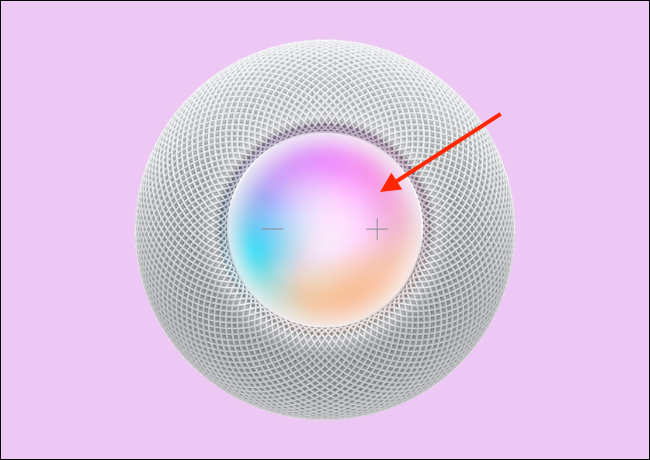
在iPhone上关闭HomePod Mini上的“ Hey Siri”
如果您不想与HomePod Mini通话,则可以使用用于设置HomePod Mini的iPhone。
在您的iPhone上,打开“家庭”应用。如果这是您第一次使用它,则可以在应用程序库中找到它,?也可以在Spotlight中搜索它。
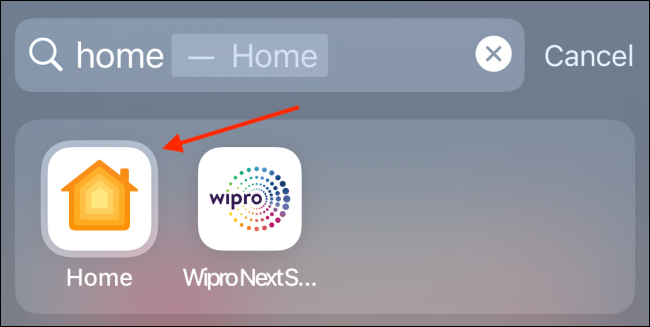
然后,在“主页”选项卡上点击并按住HomePod按钮。
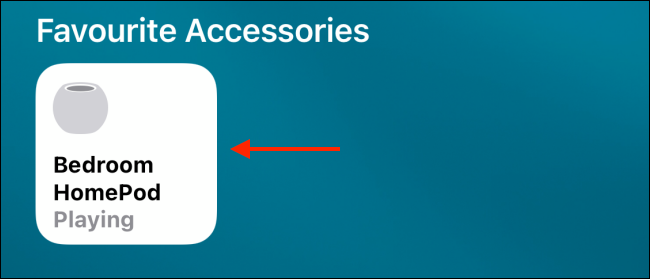
在这里,向下滚动并点击右下角的齿轮图标。
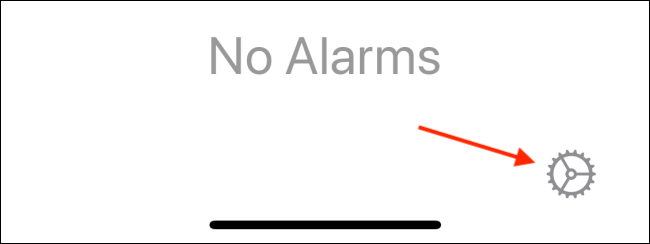
在“ HomePod设置”页面上,转到“ Siri”部分,然后关闭“侦听“ Hey Siri””选项以禁用“ Hey Siri”功能。

在这里时,您还可以禁用“触摸并按住Siri”功能,以从HomePod Mini中删除所有Siri助手功能。此后,HomePod Mini将纯粹用作AirPlay扬声器。
您可以返回此处再次启用该功能。
相关资讯
查看更多最新资讯
查看更多-

- 完美万词王如何设置循环播放 开启循环播放功能流程一览
- 2023-05-31 1750
-

- 剪映如何使用镜像翻转 镜像翻转功能用法详解
- 2023-05-31 3041
-

- 时间规划局如何删除事件 删除记录事件方法介绍
- 2023-05-31 2009
-

- 腾讯会议在哪里取消会议预订 撤回预定会议流程一览
- 2023-05-31 2065
-

- 腾讯会议怎么开启会议字幕 设置会议字幕功能方法介绍
- 2023-05-31 2329
热门应用
查看更多-

- 快听小说 3.2.4
- 新闻阅读 | 83.4 MB
-

- 360漫画破解版全部免费看 1.0.0
- 漫画 | 222.73 MB
-

- 社团学姐在线观看下拉式漫画免费 1.0.0
- 漫画 | 222.73 MB
-

- 樱花漫画免费漫画在线入口页面 1.0.0
- 漫画 | 222.73 MB
-

- 亲子餐厅免费阅读 1.0.0
- 漫画 | 222.73 MB
-
 下载
下载
湘ICP备19005331号-4copyright?2018-2025
guofenkong.com 版权所有
果粉控是专业苹果设备信息查询平台
提供最新的IOS系统固件下载
相关APP应用及游戏下载,绿色无毒,下载速度快。
联系邮箱:guofenkong@163.com









